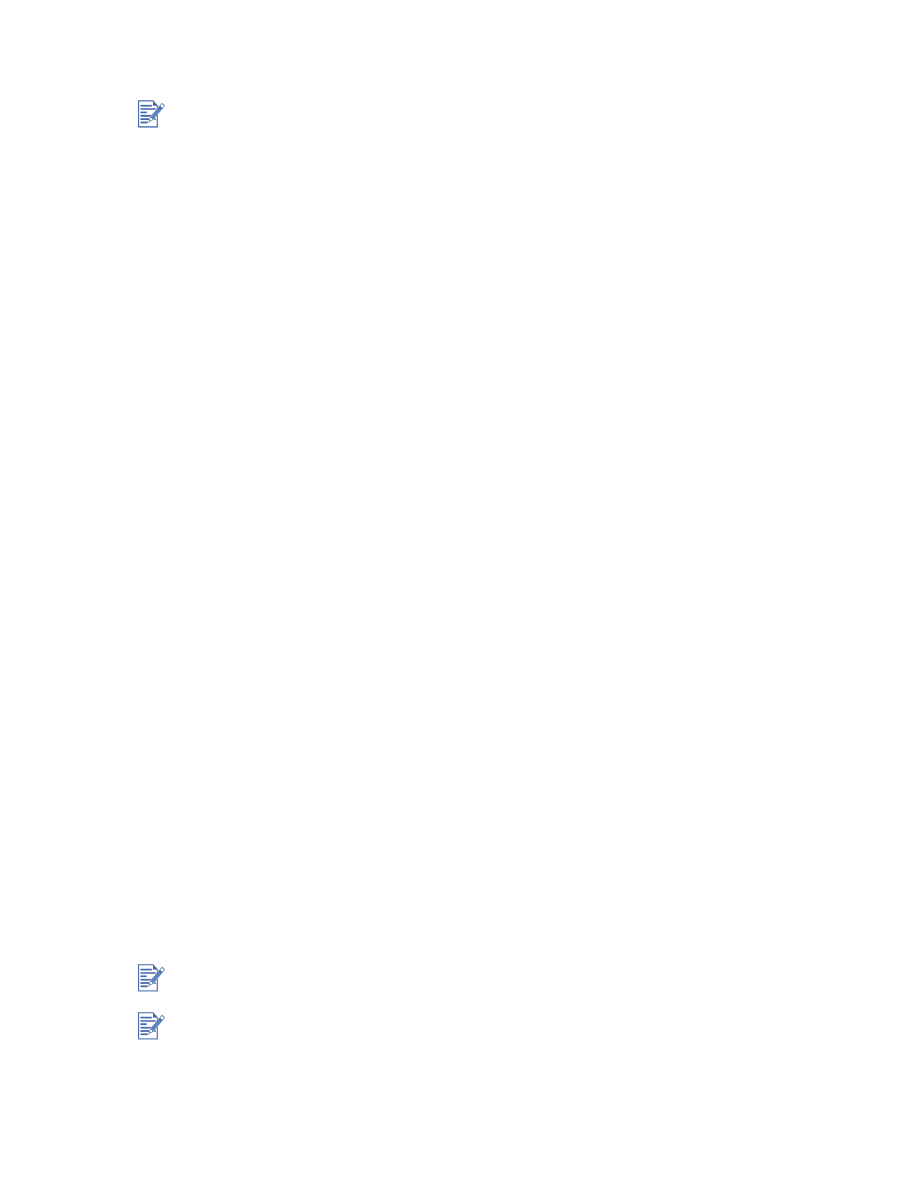
Impresión en papel normal grueso o en papel fotográfico
Para obtener los mejores resultados al imprimir fotografías e imágenes, seleccione el modo
Óptimo y un papel fotográfico HP en el controlador de la impresora. El modo Óptimo utiliza la
tecnología de estratificación del color PhotoREt III y la tecnología de optimización del color
ColorSmart III únicas de HP para crear imágenes fotográficas de gran realismo, una salida en
colores vívidos y texto de excelente definición. Con PhotoREt III es posible lograr una gama
más amplia de colores, tonos más claros y gradaciones más suaves entre tonos, lo que
asegura la mejor calidad en impresión de fotografías e imágenes.
Para imprimir en papel normal grueso o en papel fotográfico:
1
Para Windows:
En el controlador de la impresora, haga clic en la ficha Papel/calidad y haga lo siguiente
(para obtener instrucciones acerca de cómo acceder al controlador de la impresora,
consulte
“Cambio de la configuración de impresión”
):
• En la lista desplegable Tipo es, seleccione el tipo de papel que va a utilizar (tal como
papel fotográfico HP premium plus).
• En la lista desplegable Tamaño es, seleccione el tamaño del papel (tal como Letter o
A4).
• En la lista desplegable Origen es, seleccione
Alimentación manual
.
• En la lista desplegable Calidad de impresión, seleccione Óptima. Como alternativa,
puede seleccionar el modo de impresión de alta resolución de 4800
x
1200 ppp
optimizados* para una calidad de impresión óptima. En este modo, la impresión
tardará más porque se requiere más memoria en el equipo.
Para Macintosh:
• Seleccione el tamaño del papel (tal como Letter o A4).
• Abra el panel Tipo/calidad de papel y seleccione el tipo de papel que va a utilizar
(tal como papel fotográfico HP premium plus).
• Seleccione Alimentación manual.
• Haga clic en la ficha Calidad y seleccione Óptima. Como alternativa, puede
seleccionar Fotografía de alta resolución, que proporciona hasta 4800
x
1200 ppp
optimizados* para una calidad de impresión óptima. En este modo, la impresión
tardará más porque se requiere más memoria en el equipo.
2
Cambie otros valores de configuración de impresión, si es necesario, y haga clic en
Aceptar.
3
Imprima el documento.
4
Inserte papel en la alimentación manual posterior de la parte de atrás de la impresora.
Para obtener instrucciones acerca de cómo alimentar papel en forma manual, consulte
“Alimentación manual posterior”
.
La alimentación manual posterior está diseñada para imprimir en papel más grueso (hasta
280 g/m
2
/ 74 lb bond; 0,52 mm / 0,02 pulgadas), tal como cartulina y papel fotográfico, sin
dobleces ni deformaciones. Esta alimentación manual está diseñada especialmente para
proporcionar una ruta de papel rectilínea.
Se recomienda retirar cada hoja de papel luego de su impresión y dejarla a un lado para que
se seque. Si permite que el papel húmedo se apile, se pueden producir borrones.
*Impresión a color de hasta 4800
x
1200 ppp optimizados en papeles fotográficos HP premium
y 1200
x
1200 ppp de entrada.
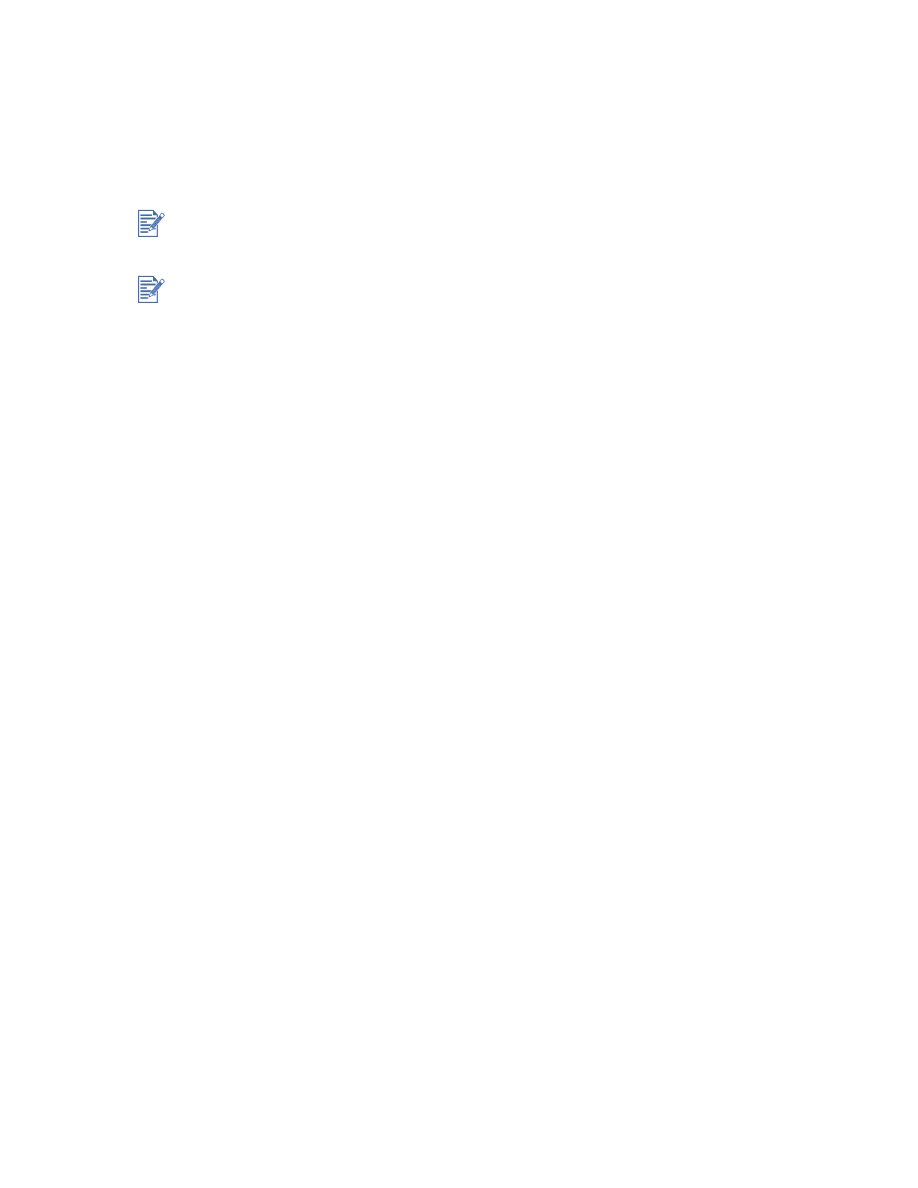
3-10
ESWW
Impresión en las dos caras del papel
Puede imprimir en ambas caras de una hoja de papel si da vuelta manualmente la hoja y la
vuelve a alimentar en la impresora.
Para imprimir en ambas caras de una página, debe especificar las opciones de impresión a
doble cara en la aplicación de software o en el controlador de la impresora.